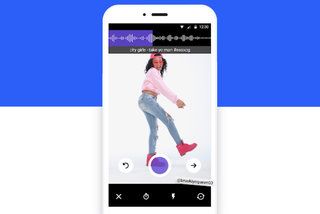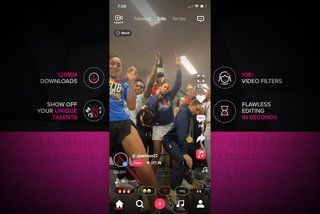כיצד ליצור, להגדיר ולהשתמש בחשבון דוא'ל iCloud
למה אתה יכול לסמוך- ישנן מספר אפשרויות זמינות בכל הקשור להקמת חשבון דוא'ל חדש, אך אם ברצונך להגדיר דוא'ל של Apple Apple, הגעת למקום הנכון.
להלן שלב אחר שלב כיצד ליצור ולהגדיר חשבון דוא'ל iCloud שלך אייפון , iPad, Mac ו- PC, כמו גם כיצד לתקן בעיות וכיצד ליצור כינוי דוא'ל iCloud.
כיצד ליצור חשבון דוא'ל iCloud ב- iPhone, iPad, iPod או Mac
ליצירת חשבון דוא'ל iCloud ב- iPhone שלך, אייפד או iPod, בצע את השלבים הבאים:
- פתח את הגדרות
- הקש על שמך למעלה
- הקש על iCloud
- החלף את הדואר והקש על 'צור' כשהקופץ המופיע מופיע
- בחר את כתובת הדוא'ל של iCloud שאתה רוצה
- הקש על 'הבא'
- וודא שאתה מרוצה ממנו מכיוון שלא תוכל לשנות אותו לאחר מכן
- הקש על 'בוצע'
ליצירת חשבון iCloud ב- מק , בצע את השלבים הבאים:
- בחר את תפריט Apple בפינה השמאלית העליונה
- לחץ על העדפות מערכת
- אם אתה מפעיל את macOS Catalina 10.15 ואילך, לחץ על מזהה Apple ואז על iCloud
- אם אתה מפעיל macOS 10.14 ואילך, עליך ללחוץ על iCloud
- סמן את תיבת הסימון עבור דואר
- בחר את כתובת הדוא'ל שלך ב- iCloud
- הקש על 'אישור'
- לחץ על 'צור' כאשר אתה מרוצה מחשבון הדוא'ל שבחרת
כיצד לתקן בעיות בהקמת חשבון iCloud
תחילה ודא שבחרת כתובת דוא'ל שאינה בשימוש. הודעה תופיע אם הדוא'ל כבר נמצא בשימוש והצעות יופיעו בתיבת ההצעות ב- iPhone, iPad או iPod, או בחץ הנפתח ב- Mac.
אם אתה נתקל בשגיאת 'בעיה בהדלקת דואר' בעת הגדרת חשבון דוא'ל iCloud ב- iPhone, iPad או iPod שלך, נסה לצאת מ- iCloud ולחזור ל- iCloud. וודא שאתה יודע את מזהה Apple והסיסמה שלך לפני שאתה יוצא.
כדי לצאת מ- iCloud: פתח את הגדרות> לחץ על שמך> גלול מטה אל יציאה> עקוב אחר ההוראות.
כדי להיכנס חזרה ל- iCloud: פתח את 'הגדרות'> לחץ על הסרגל למעלה שבו נמצא שמך לפני היציאה> בצע את ההוראות.
כיצד להגדיר חשבון דוא'ל iCloud במכשירי iPhone, iPad, iPod או Mac
לאחר שיצרת כתובת דוא'ל של iCloud, ייתכן שיהיה עליך לוודא שהיא מופעלת בהגדרות iCloud כדי לראות אותה מופיעה באפליקציית הדואר ב- iPhone, iPad, iPod או ב- Mail ב- Mac שלך.
כדי להפעיל את חשבון הדוא'ל שלך ב- iCloud ב- iPhone, iPad או iPod: פתח את הגדרות> לחץ על שמך> iCloud> החלף בדואר. מיטב הסמארטפונים לשנת 2021: הטלפונים הניידים המובילים שניתן לרכוש היום על ידיכריס הול· 31 באוגוסט 2021
כדי להפעיל את חשבון הדוא'ל של iCloud ב- Mac: פתח את תפריט Apple בפינה השמאלית העליונה> בחר העדפות מערכת> הקש על Apple ID (macOS 10.15 ואילך)> בחר iCloud> ודא שתיבת הדואר מסומנת.
כיצד להגדיר חשבון דוא'ל iCloud במחשב האישי שלך
תחילה יהיה עליך ליצור חשבון iCloud במכשיר Apple, אך לאחר שיהיה לך חשבון iCloud שלך, תוכל להגדיר אותו במחשב Windows.
לשם כך, בצע את השלבים הבאים:
- הורד את אפליקציית iCloud עבור Windows - תוכל למצוא זאת בחנות Microsoft אם אתה מפעיל את Windows 10 (עדכון מאי 2019 ואילך), או שאתה יכול להוריד אותו מכאן .
- הזן את מזהה Apple והסיסמה שבה השתמשת להגדרת חשבון iCloud שלך
- הפעל את התכונות שאתה רוצה
- לחץ על החל
כיצד ליצור כינוי דוא'ל iCloud
כינוי דוא'ל מאפשר לך להסתיר את כתובת הדוא'ל שלך מ- iCloud, כמו גם לנהל את הודעות הדוא'ל שאתה מקבל ולפקח על הודעות דוא'ל לא רצויות או דואר זבל.
כיצד אוכל להשיג אמזון פריים בטלוויזיה שלי
יש לך שלושה כינויים לדוא'ל עם iCloud Mail ותוכל לשלוח ולקבל הודעות דוא'ל עם כינוי. ראוי לציין כי לא תוכל להיכנס iCloud.com עם כינוי דוא'ל ואינך יכול ליצור מזהה Apple אחר, וגם לא ניתן לשנות את הכינוי לכתובת דוא'ל ראשית.
כדי ליצור כינוי דוא'ל של iCloud, בצע את הפעולות הבאות:
- פתח את iCloud.com בדפדפן והיכנס באמצעות מזהה Apple שלך
- הקש על דואר
- הקש על גלגל ההגדרות בפינה השמאלית התחתונה
- בחר העדפות
- בחר בכרטיסייה חשבון
- בחר 'הוסף כינוי ...'
- בחר את שם הכינוי שיהפוך לכתובת הדוא'ל
- הוסף שם מלא, שיופיע בשדה מאת בהודעות הדוא'ל שאתה שולח
- בחר תווית וצבע תווית, שיעזרו לך לסווג אילו מיילים נשלחים לכינוי
- הקש על 'בוצע'
כדי להשבית או למחוק כינוי iCloud.com, בצע את הפעולות הבאות:
- פתח את iCloud.com בדפדפן והיכנס באמצעות מזהה Apple שלך
- הקש על דואר
- הקש על גלגל ההגדרות בפינה השמאלית התחתונה
- בחר העדפות
- בחר בכרטיסייה חשבון
- בחר את הכינוי שברצונך להשבית או למחוק בצד שמאל
- סמן את התיבה השבת כינוי
- או לבחור מחק